Win7系统怎么修改照片查看器中单调的背景颜色?
2016-05-16 14:28作者:quers
Win7系统的默认照片查看器一直都是灰蒙蒙的颜色,如果你突发奇想,想让照片查看器的背景颜色换掉,应该要怎么做呢?Win7系统中可以通过注册表修改照片查看器单调的背景颜色。一切为了更加美观舒服,小编喜欢暗色调,下文就以黑色背景为例。
操作步骤:
1、首先按Win+R打开运行,输入regedit回车打开注册表编辑器;
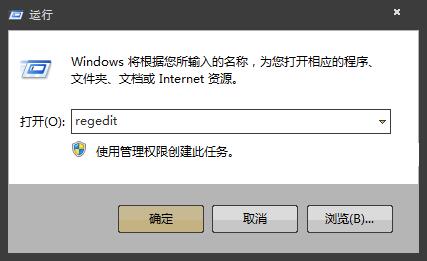
2、导航至HKEY_CURRENT_USER\Software\Microsoft\Windows Photo Viewer\Viewer ;
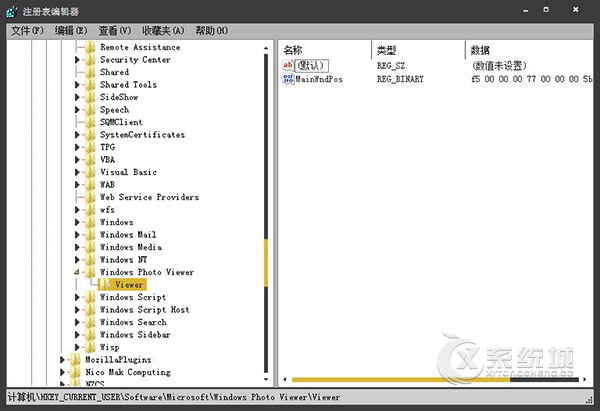
3、在右侧新建名为BackgroundColor的DWORD (32-bit)值;
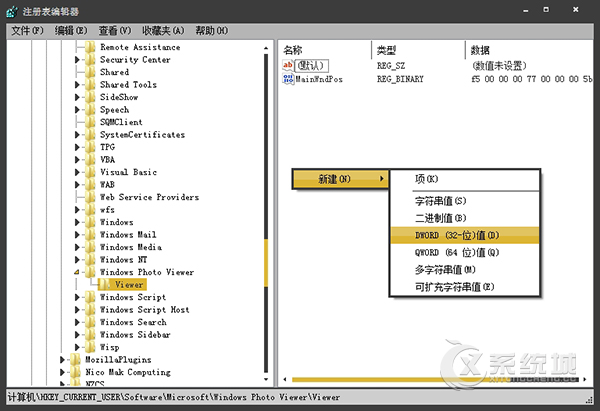
4、双击BackgroundColor的DWORD值,将其值修改为你需要的颜色值即可,颜色值用十六进制表示,并在颜色值前加ff,比如黑色为ff000000。
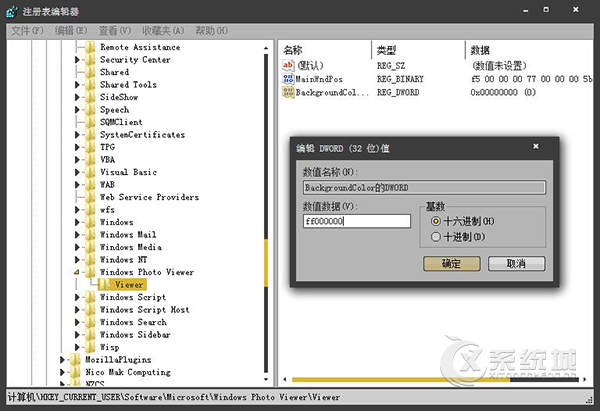
5、修改完成后重新打开Windows照片查看器就可以看到效果了。如下图所示:

附色码表:
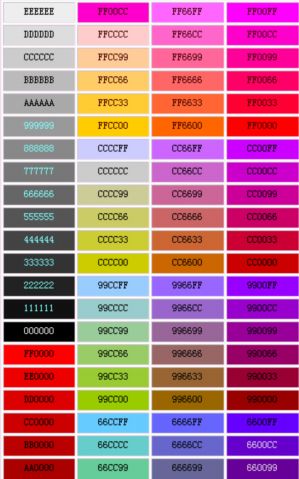
以上便是Win7系统中利用注册表修改照片查看器背景颜色的全部过程,如果你对照片查看器默认的背景色感觉刺眼,可以使用该方法进行修改。如果你对本文有什么疑问,可以在下方评论区留言。
标签:照片查看器